Как да маркирате клетки между две дати в Excel?
Ако имате списък с дати в работния си лист и сега искате да маркирате клетките или редовете, които са между две дефинирани дати, условното форматиране на Excel може да ви направи услуга. Тази статия ще говори за това как да приложите условното форматиране, за да маркирате клетките или редовете между две дати.
Маркирайте клетки между две дати с условно форматиране
Маркирайте редове между две дати с условно форматиране
Маркирайте клетки между две дати с Kutools за Excel
Маркирайте клетки между две дати с условно форматиране
За да маркирате клетките за дата между две дадени дати, моля, направете следните стъпки:
1. Изберете вашия диапазон от данни, който искате да маркирате конкретната клетка за дата.
2. кликване Начало > Условно форматиране > Маркирайте правилата за клетки > Между.

3. В Между въведете началната и крайната дата, изберете един цвят, за да маркирате клетките, и след това щракнете OK.
Тогава клетките с дата, които са между двете дадени дати, се маркират наведнъж.

Маркирайте редове между две дати с условно форматиране
Ако искате да маркирате целия ред или реда за избор, за да направите реда по-впечатляващ, трябва да приложите формула с Условно форматиране.
1. Трябва да въведете вашата начална и крайна дата, които искате да маркирате редовете между тях в работния лист. В този случай въвеждам началната и крайната дата в D2 и E2 отделно.

2. Изберете диапазона от данни, който искате да използвате (ако вашите данни имат заглавки, моля, игнорирайте ги). И след това щракнете Начало > Условно форматиране > Ново правило, вижте екранна снимка:
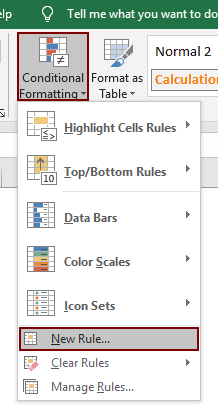
3. В Ново правило за форматиране диалогов прозорец, моля, конфигурирайте както следва.
- 3.1) Щракнете Използвайте формула, за да определите кои клетки да форматирате опция,
- 3.2) Въведете тази формула =И($B2>=$D$2,$B2<=$E$2) в Форматиране на стойности, където тази формула е вярна текстово поле (във формулата, B2 означава първата клетка за дата във вашия диапазон от данни, D2 съдържа началната дата и E2 съдържа крайната дата, която сте въвели в стъпка 1)
- 3.3) Щракнете върху формат бутон за избор на един цвят за маркиране на редовете;
- 3.4) Щракнете върху OK бутон. Вижте екранна снимка:

След това редовете, които между двете конкретни дати са маркирани, както е показано на екранната снимка по-долу.

Забележка: Това Условно форматиране е динамичен инструмент, резултатът ще се променя при промяна на датата.
Маркирайте клетки между две дати с Kutools за Excel
С Изберете конкретни клетки полезност на Kutools за Excel, можете бързо да изберете всички клетки между две дати и след това да посочите цвят на фона, за да ги маркирате. Моля, направете следното.
Преди да кандидатствате Kutools за Excel, Моля те първо го изтеглете и инсталирайте.
1. Изберете диапазона с датите, които искате да маркирате, и след това щракнете Kutools > Изберете > Изберете конкретни клетки. Вижте екранна снимка:
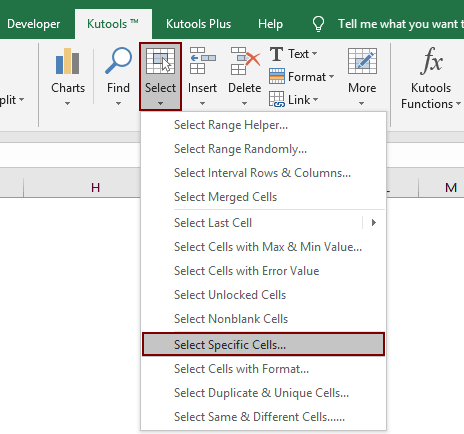
2. В Изберете конкретни клетки диалогов прозорец, моля, конфигурирайте както следва:
- (1). Изберете Клетка в Тип селекция раздел (ако искате да маркирате целия ред, моля, изберете Цял ред опция);
- (2). В Специфичен тип раздел, изберете По-велик от от първия падащ списък въведете началната дата в следното текстово поле. Изберете По-малко от от второто падащо поле въведете крайната дата в текстовото поле;
- (3). Щракнете върху OK бутон.
- (4). След това се появява диалогов прозорец, за да ви каже колко клетки са намерени и избрани, щракнете OK. Вижте екранна снимка:

3. Датите между дадените две дати са избрани в избрания от вас диапазон. Моля, посочете цвят на фона под Начало раздел, за да ги маркирате.

Ако искате да имате безплатен пробен период (30 дни) на тази помощна програма, моля, щракнете, за да го изтеглитеи след това преминете към прилагане на операцията съгласно горните стъпки.
Маркирайте клетки между две дати с Kutools за Excel
Още по темата:
- Как да подчертая датата на текущия ден / седмица / месец в Excel?
- Как да маркирате редове с дни от почивните дни в Excel?
- Как да направя напомняне за рожден ден в Excel?
Най-добрите инструменти за продуктивност в офиса
Усъвършенствайте уменията си за Excel с Kutools за Excel и изпитайте ефективност, както никога досега. Kutools за Excel предлага над 300 разширени функции за повишаване на производителността и спестяване на време. Щракнете тук, за да получите функцията, от която се нуждаете най-много...

Раздел Office Внася интерфейс с раздели в Office и прави работата ви много по-лесна
- Разрешете редактиране и четене с раздели в Word, Excel, PowerPoint, Publisher, Access, Visio и Project.
- Отваряйте и създавайте множество документи в нови раздели на един и същ прозорец, а не в нови прозорци.
- Увеличава вашата производителност с 50% и намалява стотици кликвания на мишката за вас всеки ден!
